YouTube Music no está disponible en tu país
- si tienes uno YouTube Music no está disponible en tu país mensaje, asegúrese de borrar el caché de la aplicación primero.
- La configuración regional también puede ser un problema, por lo que es posible que deba ajustarla en consecuencia.
- Si el servicio no está disponible, es posible que deba acceder a él mediante un software especializado.
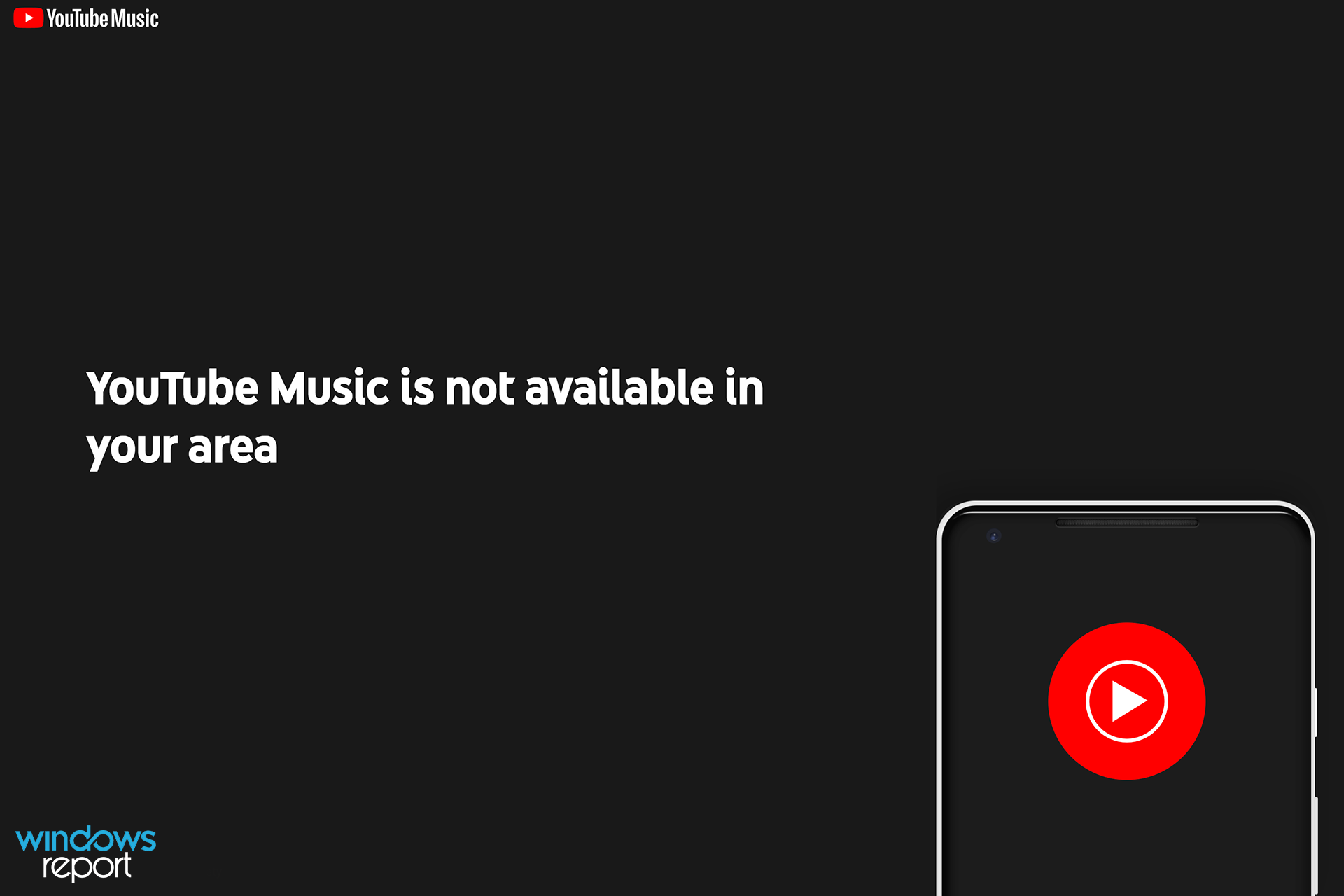
Existen muchos servicios excelentes de transmisión de audio, como Spotify, por ejemplo, pero algunos usuarios prefieren seguir usando Google y sus aplicaciones.
Desafortunadamente, a veces estos servicios no están disponibles en todo el mundo, así que en lugar de decepcionarte porque YouTube Music no está disponible en tu país, debes continuar leyendo, ya que hemos encontrado soluciones para solucionar este problema.
En el desafortunado caso de que su país no esté en la lista, debería poder acceder a este servicio si sigue las soluciones de esta guía.
¿Cómo funciona YouTube Música?
YouTube Music está hecho por Google y es un servicio de transmisión optimizado para transmitir audio y reproducir videos musicales.
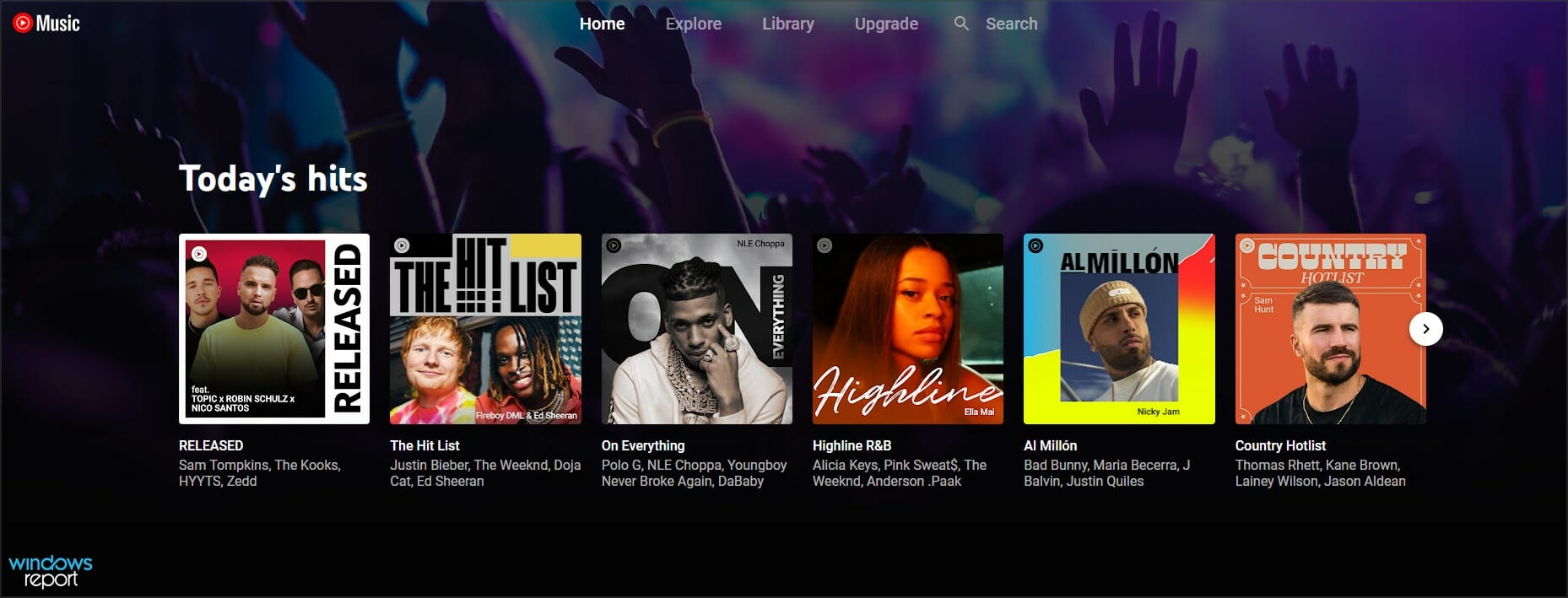
Es similar a YouTube, pero toda la experiencia está optimizada para escuchar música, lo que facilita encontrar a tus artistas favoritos.
¿Por qué recibo un mensaje que dice que YouTube Music no está disponible?
Hay muchas razones para esto, y es posible que el servicio aún no esté disponible en su región.Otra causa puede ser la configuración de su cuenta de Google.
Otros factores incluyen caché de aplicaciones corruptas o configuración de proxy o VPN.
Experimente un servicio de transmisión de música sin errores
Si eres un amante de la música y tienes un plan pago para YouTube Music, Spotify o Apple Music, accede a ellos en un navegador que tenga integraciones integradas: Opera GX. Es liviano y rápido, por lo que obtendrá música sin búfer, además tiene un amplificador de sonido incorporado para ajustar su volumen.
El navegador es excelente para transmitir música, con acceso rápido a sus plataformas favoritas, inicio de sesión permanente para evitar problemas de conexión al servidor, sin mencionar una VPN integrada para cambiar de servidor cada vez que el servicio puede acelerarse.

Ópera GX
¡Obtenga una calidad de audio perfecta y transmita sus canciones favoritas con soporte integrado para aplicaciones de música!
¿Qué puedo hacer si recibo el error: la música de YouTube no está disponible en su área?
1. Limpia la caché de la aplicación
- Ir a ajustes y navegar a Almacenamiento.
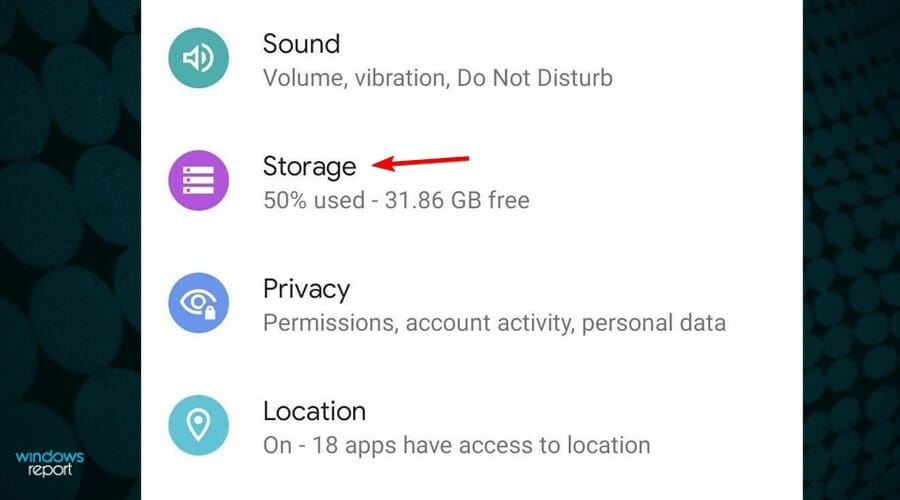
- Ahora seleccione Otras aplicaciones.
- Seleccionar Música en YouTube de la lista.
- Haga clic en Borrar el caché.
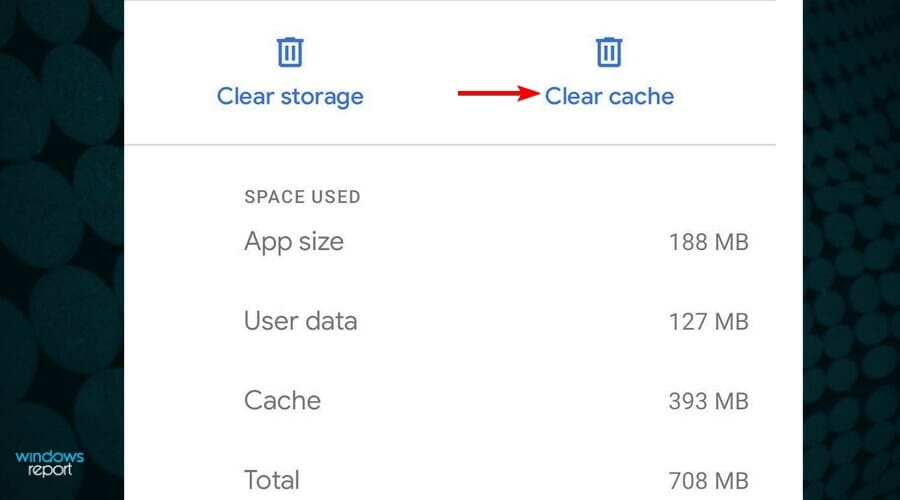
2. Usa una VPN
Cómo usar una VPN en tu computadora
- REGISTRO con un proveedor de servicios VPN (Solía PIA – Acceso Privado a Internet – para demostración).
- Descargar e instalar aplicación en su dispositivo
- Lanzamiento la aplicación.
- Conéctese a un servidor en un país donde el servicio esté disponible (por ejemplo, EE. UU., Alemania, Francia, etc.).
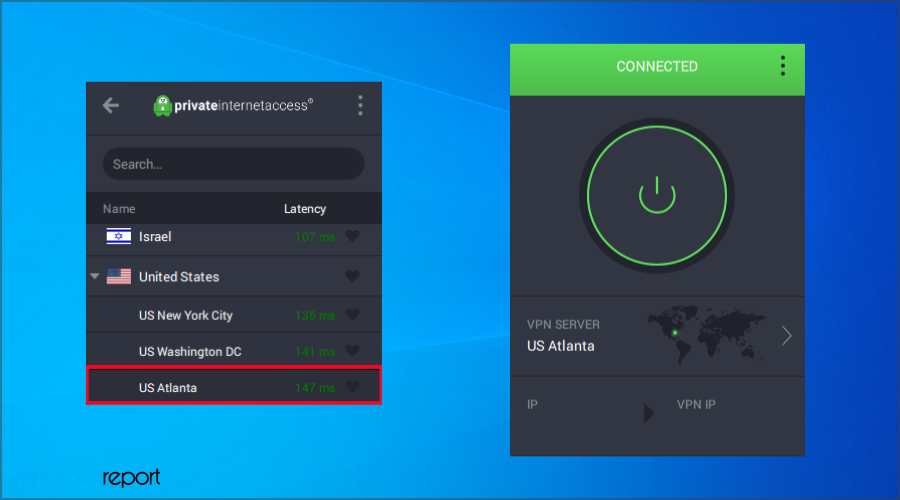
- Abre el reproductor web de YouTube Music y disfruta de la transmisión de tus canciones favoritas sin restricciones.
Cómo usar una VPN en Android
- REGISTRO con un proveedor de servicios VPN.
- Instale el cliente VPN en su dispositivo Android.
- Conectarse a un servidor VPN en un país donde el servicio está disponible.
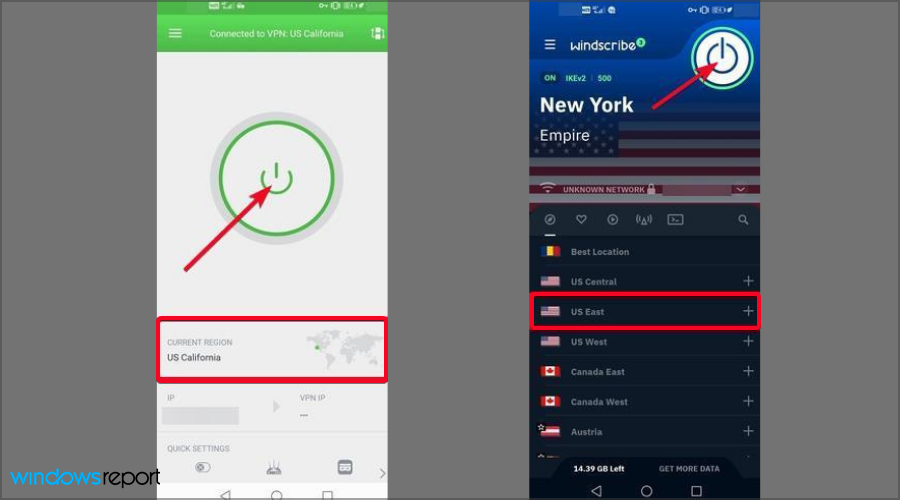
- En su dispositivo Android, vaya a ajustes Haga clic en aplicaciones, y elige Tienda de juegos de Google.
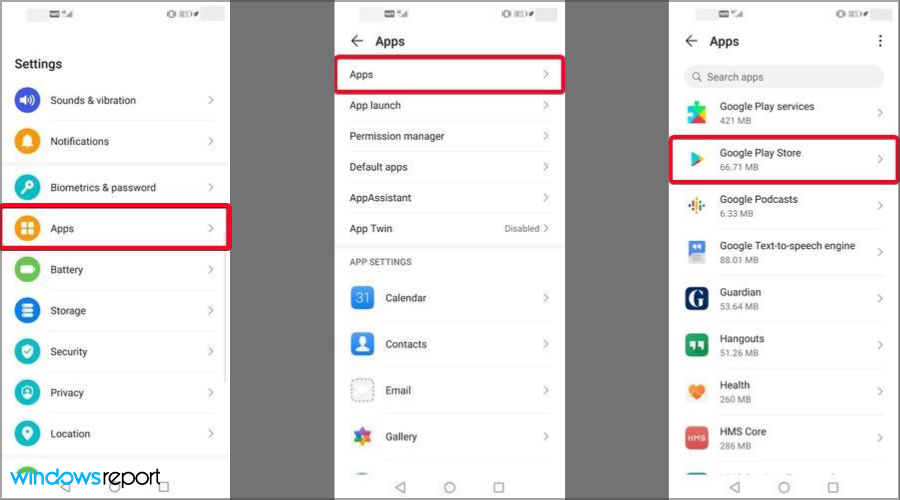
- Seguir adelante POTENCIA DE FRENADO para reiniciar la aplicación.
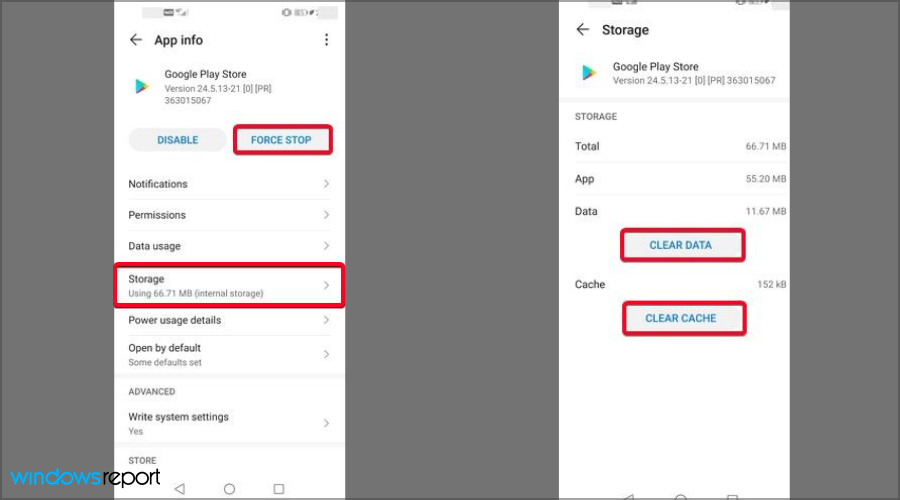
- Ir a Almacenamiento y toca BORRAR CACHÉSentonces escoge BORRAR DATOS.
- Abra Google Play Store e intente iniciar YouTube Music nuevamente.
3. Crea una nueva cuenta de Google
- Abierto ajustes y seleccione Auditores.
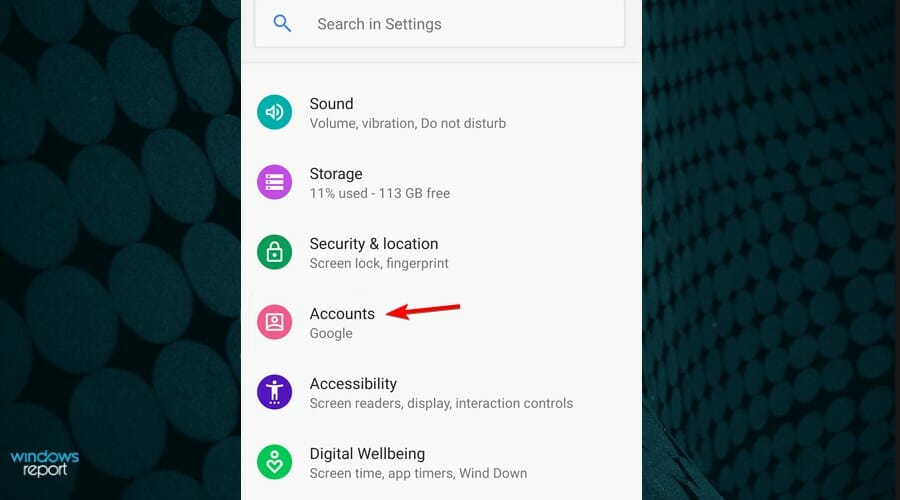
- Desplácese hacia abajo y seleccione Google y elige Añadir cuenta.
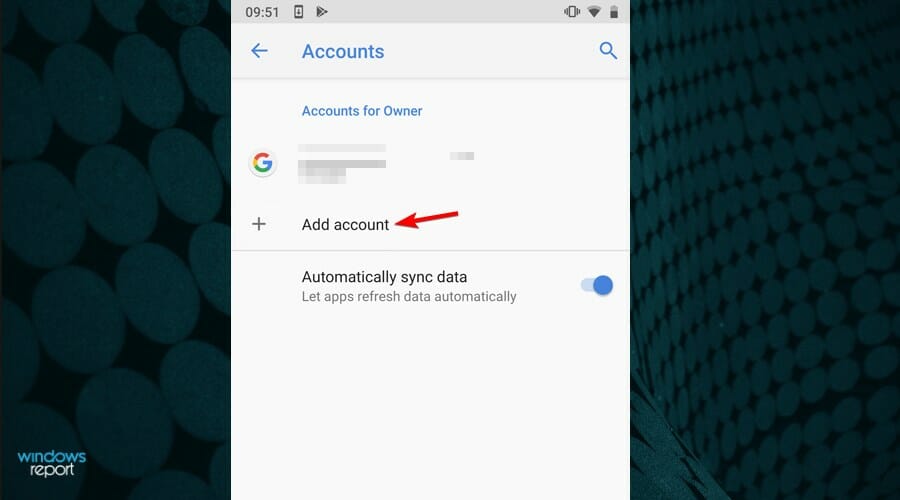
- Elegir Google y seleccione Crear una cuenta.
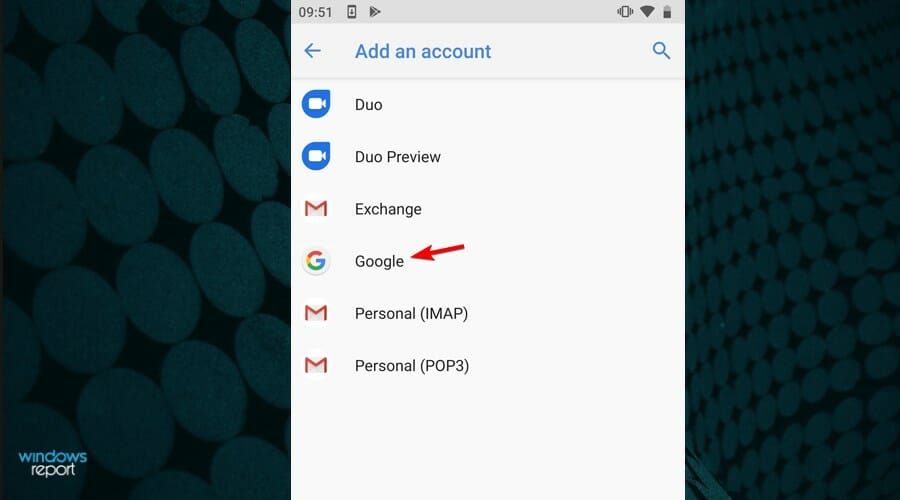
- Seleccionar Para mí y siga las instrucciones en pantalla.
- Ahora ingrese su información personal y siga las instrucciones en pantalla para completar el proceso.
- Use la nueva cuenta para iniciar sesión en YouTube Music y verifique si se resolvió el problema.
4. Cambiar mi país de Google Play
- Abierto Tienda de juegos aplicación en su dispositivo Android.
- Luego, vaya al menú, luego toque la imagen de su cuenta.
- Ir a ajustes.
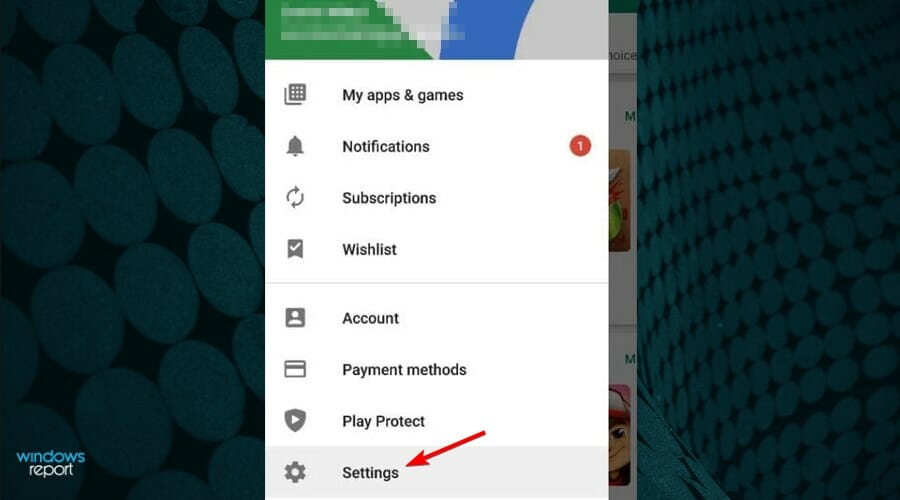
- Seleccionar General.
- Elegir Preferencias de cuenta y dispositivo y luego País y perfiles.
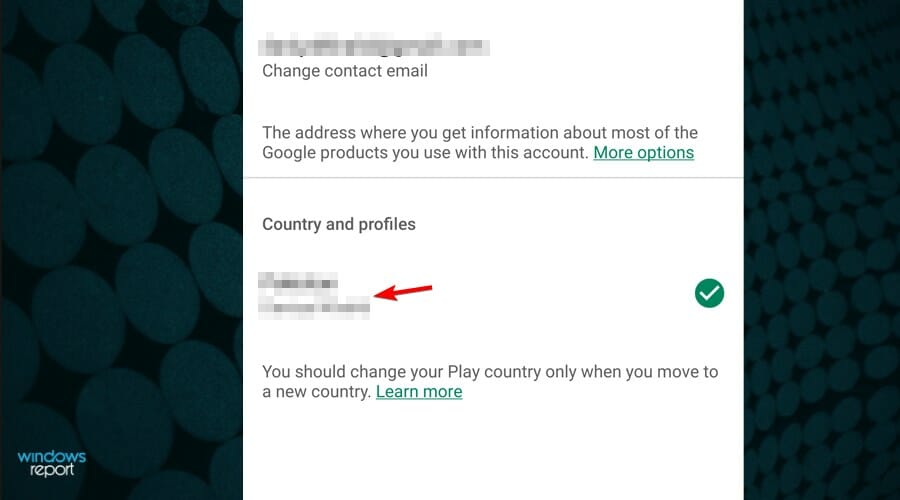
- Seleccione su país y siga la pantalla para completar el proceso.
¿Qué puedo hacer si obtener YouTube Music no está disponible en el error de tu país en el iPhone?
- Abierto ajustes en tu iPhone.
- Ahora toca tu nombre y luego toca Medios y adquisiciones.
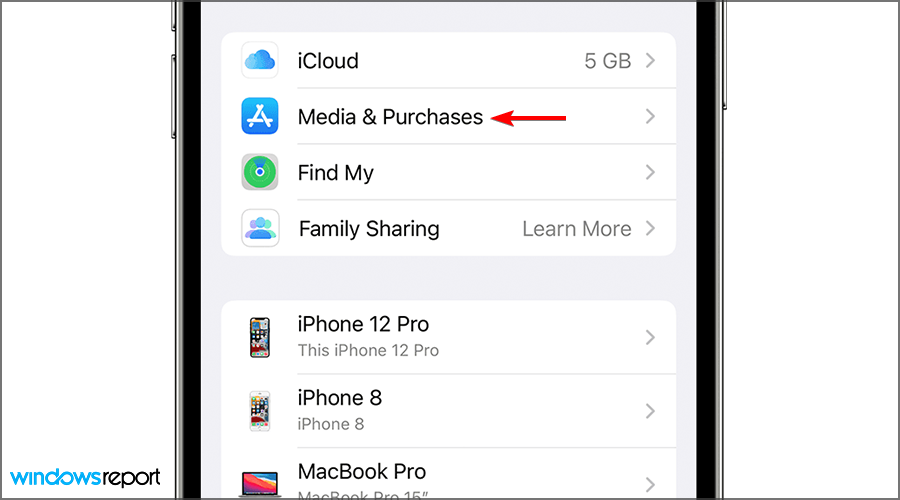
- Navegar a ver la cuenta. Si se le solicita, asegúrese de iniciar sesión.
- Ir a País/Región.
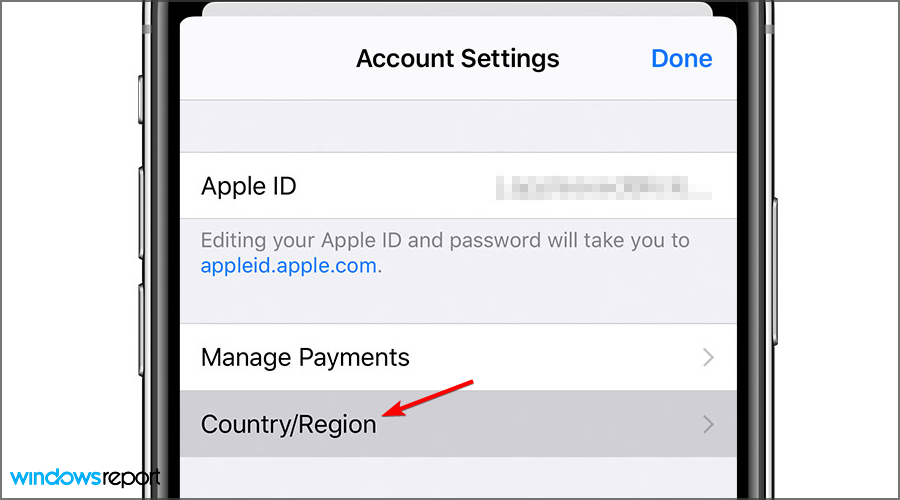
- Seguir adelante Cambiar país o región.
- Seleccione el nuevo país y guarde los cambios.
¿Cómo soluciono el mensaje YouTube Music no está disponible en tu región en mi computadora?
1. Crea una nueva cuenta de Google
- Ir a la página de creación de cuenta de Google.
- Ingresa tus datos personales y haz clic en Próximo.
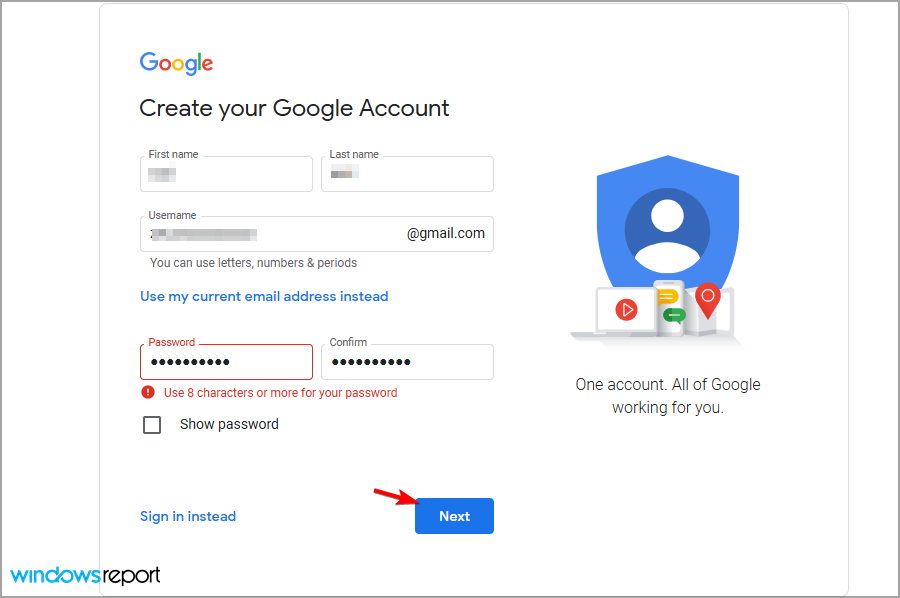
- Introduzca un número de teléfono válido y haga clic en Próximo.
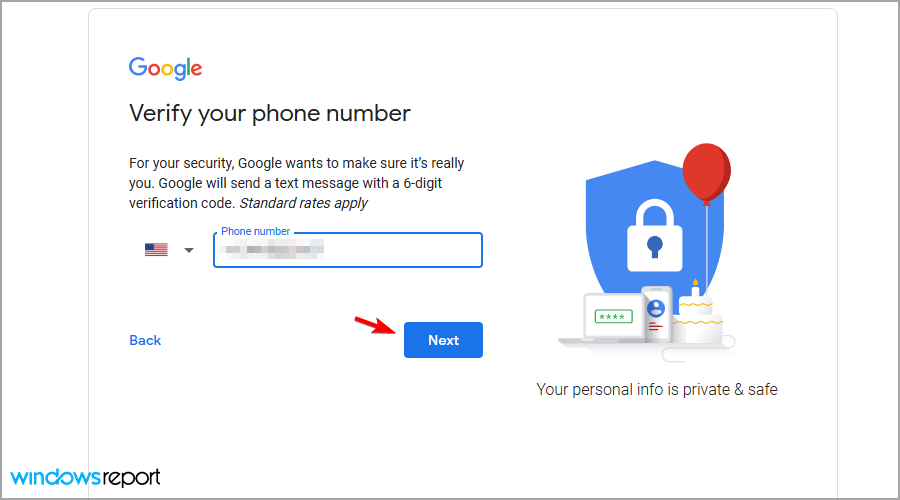
- Siga las instrucciones en pantalla para completar el proceso.
- Después de verificar su nueva cuenta, utilícela para iniciar sesión en YouTube Music.
2. Cambia tu país en Google Play
- Ir a la página web de Google Pay.
- Ahora navega a ajustes.
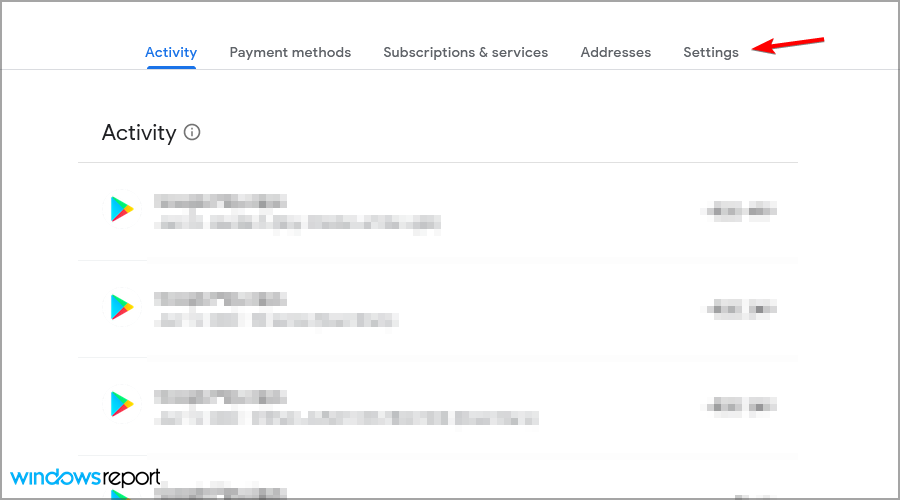
- Haga clic en el icono de edición junto a él País/Región.
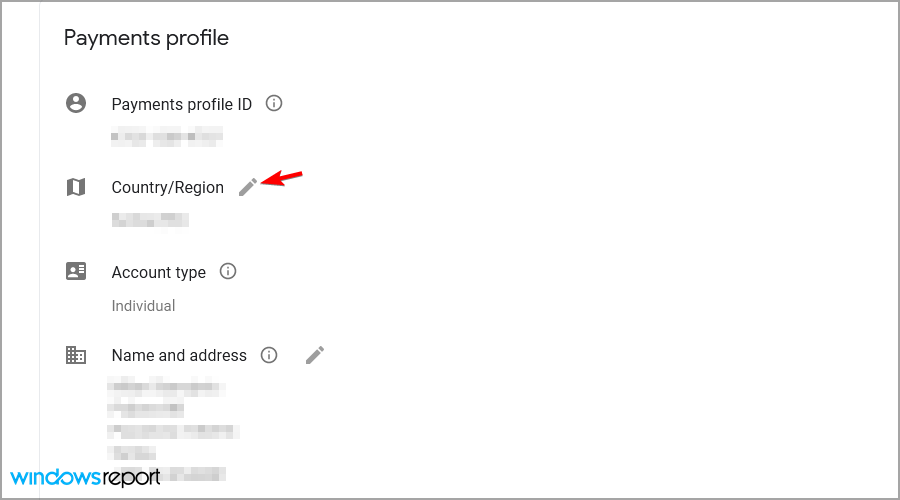
- Ahora seleccione Crear un nuevo perfil.
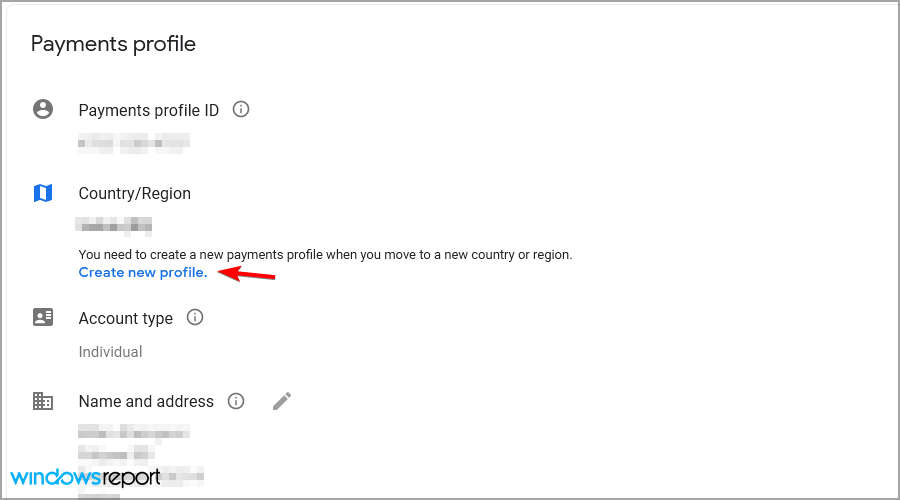
- Siga las instrucciones en pantalla para completar el proceso.
3. Deshabilitar proxy y VPN
- la prensa ventanas la tecla + I abrir ajustes la aplicación.
- Dirigirse hacia Redes e Internet sección.
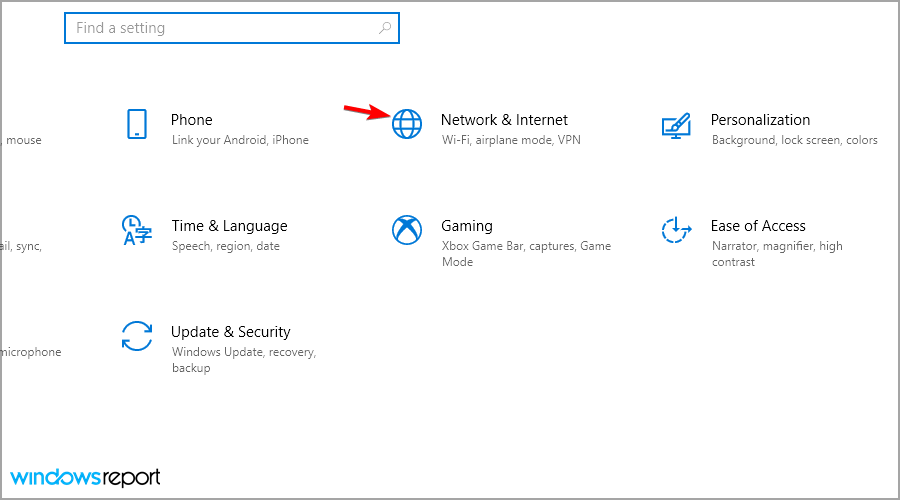
- Navegar a Apoderado y deshabilite todas las configuraciones en el panel derecho.
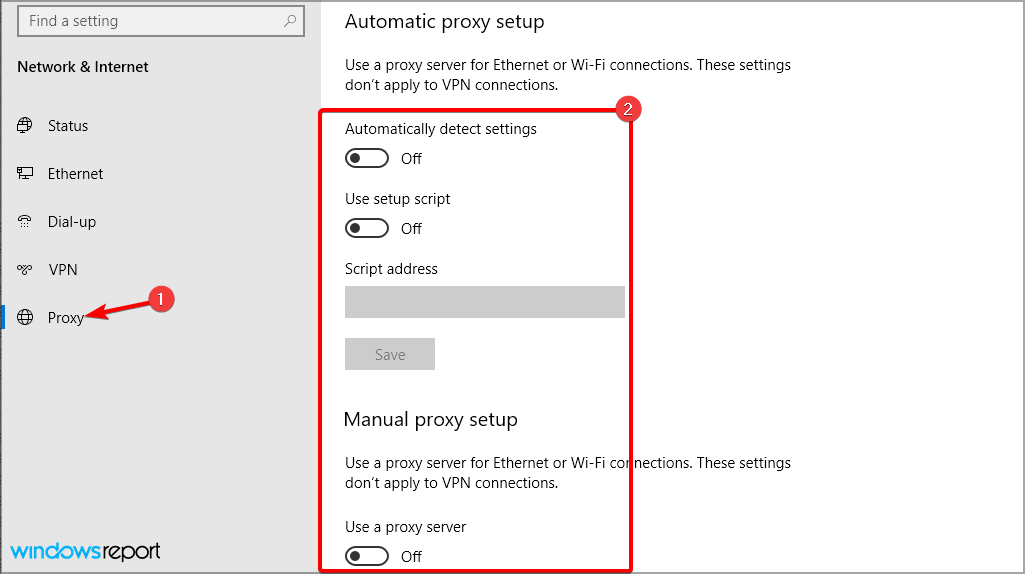
- ahora ve a vpn y seleccione su VPN Ahora haga clic en desactivar o Eliminar.
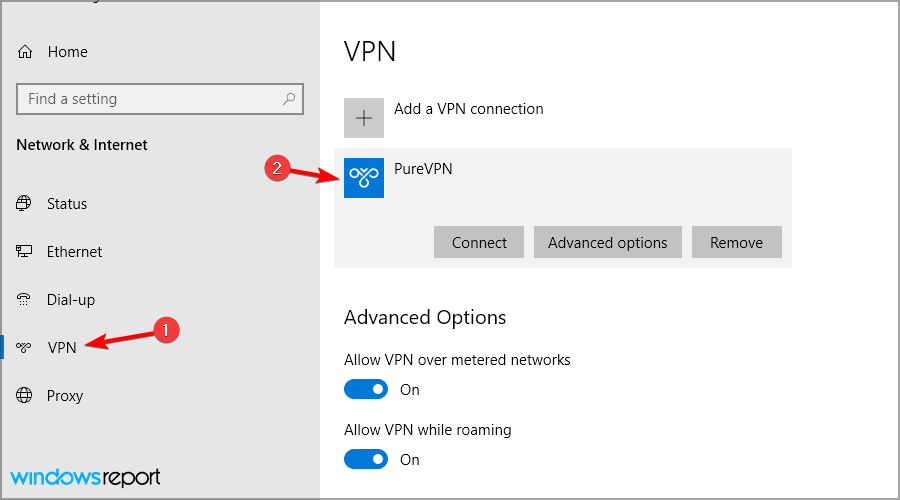
¿Qué países son compatibles con YouTube Music?
Desde su lanzamiento en 2015, Google ha trabajado arduamente para admitir YouTube Music en tantos países como sea posible.
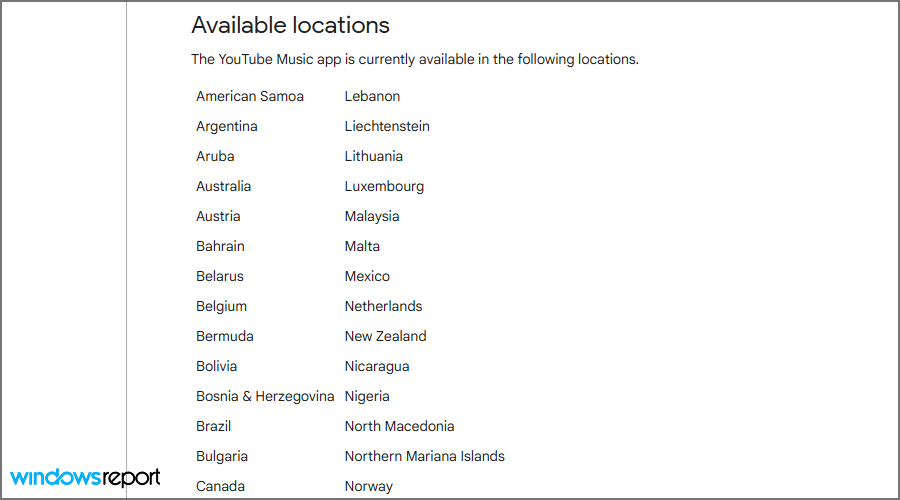
Actualmente, el servicio está disponible en más de 100 países en todo el mundo, incluida la mayoría de los países de América, Europa y varios países de Asia y África.
¿YouTube Music está disponible de forma gratuita?
Sí, el servicio está disponible de forma gratuita, pero también hay una suscripción Premium disponible que ofrece ciertos beneficios, el mayor de los cuales es la falta de anuncios.
La versión de pago también te permite descargar música o reproducirla en segundo plano, lo que puede ser especialmente útil si la estás escuchando en tu teléfono.
Estamos seguros de que después de probar las soluciones anteriores, podrá usar el servicio de transmisión incluso si YouTube Music no está disponible en su país.
Si tiene problemas, puede considerar usar una VPN dedicada para la transmisión hasta que el servicio esté disponible en su región.
¿Pudiste resolver este problema tú mismo? Si es así, no dude en compartir sus soluciones con nosotros en la sección de comentarios a continuación.

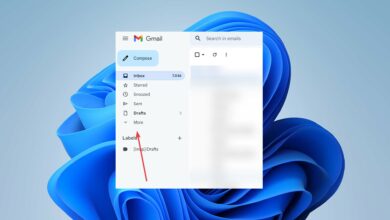
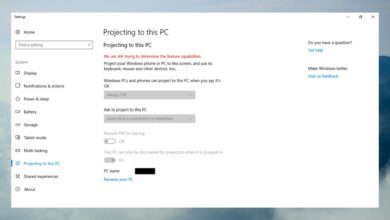
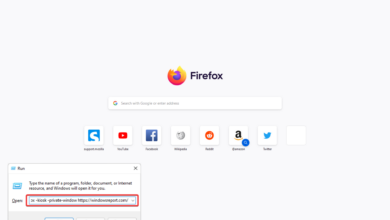
![Photo of Overwatch ha perdido la conexión con el servidor del juego [LC-202 Error Fixed]](https://kdkick.com/wp-content/uploads/2023/06/Overwatch-lost-connection-to-game-server--390x220.jpg)